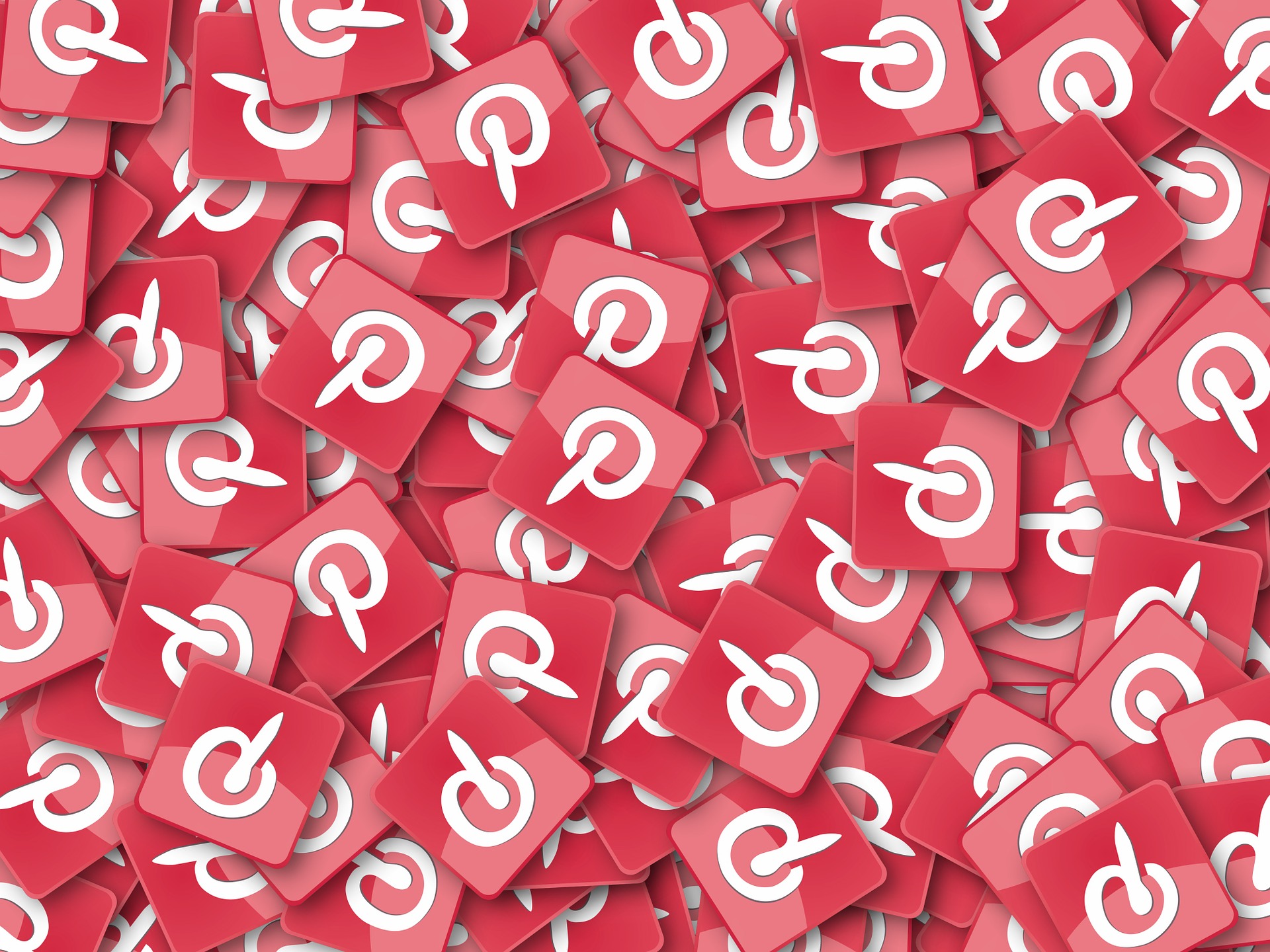
Pinterest? Voeg een pin-it button toe aan je afbeeldingen
Ik heb zelf de hele hype rond Pinterest gemist, moet ik eerlijk toegeven ;) Ik zie er (voor mijzelf) niet het nut voor in. Maar ik weet dat het voor veel branches en ondernemers juist wél mega handig is. En als jouw doelgroep wel veel met Pinterest doet, dan kan het een optie zijn om Pin-it buttons toe te voegen aan jouw afbeeldingen. Je website bezoekers kunnen dan heel gemakkelijk de afbeelding delen op hun Pinterest boards. Wanneer mensen dan hun muis op een afbeelding zetten, verschijnt automatisch de pin-it knop. Heel handig! Zie voorbeeld hieronder (zonder échte button, het is slechts een screenshot):
Pinterest plugin voor WordPress: Pin It Button On Image Hover And Post
De plugin waarmee je dit kunt instellen is Pin It Button On Image Hover And Post. Deze plugin is gratis te downloaden via de plugin directory (en te installeren in je dashboard via Plugins). Zodra de plugin is geïnstalleerd, krijgen alle afbeeldingen op de website automatisch een bewaar (pin-it) knop. Na het installeren vind je een extra menukopje aan de linkerkant bij in het dashboard, genaamd PinIt Button. Daar kun je aantal instellingen bepalen.
Laat je niet afschrikken door het heftige design aan de linkerkant ;) Eigenlijk zijn er maar drie onderdelen relevant en de verschillende instellingen die je kunt bepalen stellen verder niet erg veel voor.
Pinterest knop instellen
Op de eerste pagina (Settings) kun je al een aantal algemene instellingen bepalen. Deze instellingen hebben wellicht wat extra uitleg/context nodig, dus bij deze een paar van de instellingen uitgelegd:
- Show Pin It Button In Post. Automatisch krijgen alle blogberichten, naast de afbeeldingen, óók een extra Pinterest knop aan de onderkant van het bericht. Mocht je dit niet willen, dan kun je dat dus hier uitzetten.
- Show Pin It Button In Page. Je raad het waarschijnlijk al; alle gewone pagina’s krijgen ook automatisch een Pinterest knop onderaan de pagina. Mocht je dat niet willen, dan kun je dat dus hier uitzetten.
- Show Pin It Button On Image Hover. Alle afbeeldingen tonen automatisch een bewaar knop zodra de muis op de afbeelding staat. Hier kun je dat uitzetten en dan wordt die knop helemaal niet meer getoond. Waarom je dit zou willen? Ehm, misschien dat je de plugin alleen wilt gebruiken om een pin-it knop onder de blogs te willen zetten, dus niet specifiek in de afbeeldingen? Ik zou anders ook weten waar je deze plugin voor zou willen gebruiken ;)
- Pin It Button Size (On Image Hover). Hier kun je kiezen of de getoonde buttons klein of groot dienen te zijn.
Zelf instellen wélke afbeeldingen het tonen?
Het nadeel van ‘automatisch’ is vaak dat je er gelijk helemaal geen controle meer over hebt. Heel onhandig… Gelukkig kun je, met wat extra werk, wel zelf instellen welke afbeeldingen wel/geen pin-it button krijgen. Bij de tabjes Exclude Images en Exclude Pages kun je specifieke afbeeldingen of pagina’s toevoegen. Op die afbeeldingen en pagina’s zal dan geen Pinterest knop worden getoond :)
